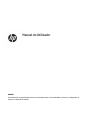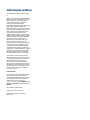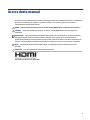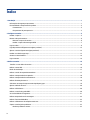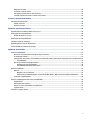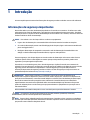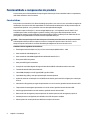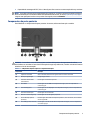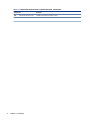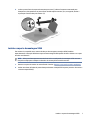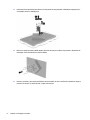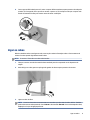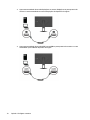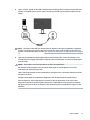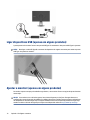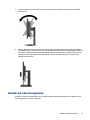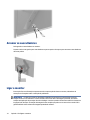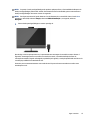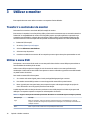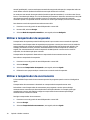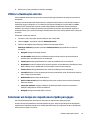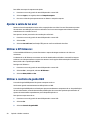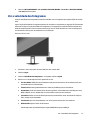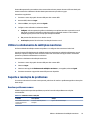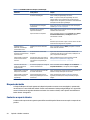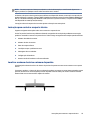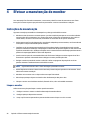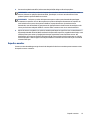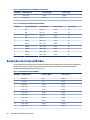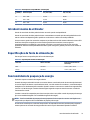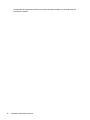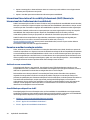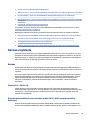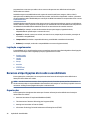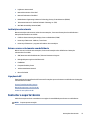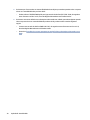HP OMEN 27i Monitor Manual do usuário
- Categoria
- TVs
- Tipo
- Manual do usuário

Manual do Utilizador
RESUMO
Este manual fornece especicações técnicas e informações sobre as funcionalidades do monitor, a conguração do
monitor e a utilização do monitor.

Informações jurídicas
© Copyright 2020 HP Development Company,
L.P.
AMD é uma marca comercial da Advanced Micro
Devices, Inc. macOS é uma marca comercial da
Apple Computer, Inc., registada nos EUA e
noutros países. Bluetooth é uma marca
comercial pertencente ao respetivo
proprietário e utilizada pela HP Inc. sob licença.
HDMI, o logótipo HDMI e High Denition
Multimedia Interface são marcas comerciais ou
marcas registadas da HDMI Licensing LLC. Intel,
Celeron, Pentium e Thunderbolt são marcas
comerciais da Intel Corporation ou das
respetivas liais nos EUA e/ou noutros países.
NVIDIA, o logótipo NVIDIA e G-SYNC são marcas
comerciais e/ou marcas registadas da NVIDIA
Corporation nos EUA e noutros países.
Windows é uma marca registada ou marca
comercial da Microsoft Corporation nos
Estados Unidos e/ou noutros países. USB Type-
C® e USB-C® são marcas registadas do USB
Implementers Forum. O logótipo microSD e
microSD são marcas comerciais da SD-3C LLC.
DisplayPort™, o logótipo DisplayPort™ e VESA®
são marcas comerciais ou marcas registadas
pertencentes à Video Electronics Standards
Association (VESA) nos EUA e noutros países.
As informações contidas neste documento
estão sujeitas a alteração sem aviso prévio. As
únicas garantias para produtos e serviços da
HP são estabelecidas nas declarações
expressas que os acompanham. Nenhuma
declaração no presente documento deverá ser
interpretada como constituindo uma garantia
adicional. A HP não será responsável por erros
técnicos ou editoriais nem por omissões no
presente documento.
Aviso do produto
Este manual descreve funcionalidades que são
comuns à maioria dos modelos. Algumas
funcionalidades poderão não estar disponíveis
no seu produto. Para aceder ao manual do
utilizador mais recente, vá até
http://
www.hp.com/support e siga as instruções para
localizar o seu produto. Em seguida, selecione
Manuais.
Segunda edição: junho de 2020
Primeira edição: janeiro de 2020
Número de publicação do documento:
L87642-132

Acerca deste manual
Este manual fornece especicações técnicas e informações sobre funcionalidades do monitor, a conguração
do monitor e a utilização do software. Consoante o modelo, o seu monitor poderá não ter todas as
funcionalidades incluídas neste manual.
AVISO! Indica uma situação perigosa que, se não for evitada, pode resultar em lesões graves ou morte.
CUIDADO: Indica uma situação perigosa que, se não for evitada, pode resultar em lesões ligeiras ou
moderadas.
IMPORTANTE: Indica informações consideradas importantes, mas não associadas a perigo (por exemplo,
mensagens relativas a danos materiais). Alerta o utilizador para o facto de que o incumprimento do
procedimento exatamente conforme descrito pode resultar na perda de dados ou em danos no hardware ou
software. Contém também informações essenciais para explicar um conceito ou para concluir uma tarefa.
NOTA: Contém informações adicionais para realçar ou complementar pontos importantes no texto
principal.
SUGESTÃO: Fornece sugestões úteis para realizar uma tarefa.
Este produto incorpora tecnologia HDMI.
iii

Índice
1 Introdução .....................................................................................................................................................1
Informações de segurança importantes ...........................................................................................................................1
Funcionalidade e componentes do produto......................................................................................................................2
Características ...........................................................................................................................................................2
Componentes da parte posterior ..............................................................................................................................3
2 Congurar o monitor.......................................................................................................................................5
Instalar o suporte ..............................................................................................................................................................5
Montar a cabeça do monitor..............................................................................................................................................6
Remover o suporte do monitor .................................................................................................................................6
Instalar o suporte de montagem VESA .....................................................................................................................7
Ligar os cabos ....................................................................................................................................................................9
Ligar dispositivos USB (apenas em alguns produtos).....................................................................................................12
Ajustar o monitor (apenas em alguns produtos) ............................................................................................................12
Instalar um cabo de segurança .......................................................................................................................................13
Arrumar os auscultadores...............................................................................................................................................14
Ligar o monitor ................................................................................................................................................................14
3 Utilizar o monitor .........................................................................................................................................16
Transferir o controlador do monitor ...............................................................................................................................16
Utilizar o menu OSD.........................................................................................................................................................16
Modo de visualização ......................................................................................................................................................17
Utilizar o modo de suspensão automática......................................................................................................................17
Utilizar o temporizador de suspensão ............................................................................................................................18
Utilizar o temporizador de encerramento.......................................................................................................................18
Utilizar a iluminação externa...........................................................................................................................................19
Selecionar um tempo de resposta mais rápido para jogos.............................................................................................19
Ajustar a saída de luz azul...............................................................................................................................................20
Utilizar o HP Enhance+ ....................................................................................................................................................20
Utilizar o controlo de ganho RGB.....................................................................................................................................20
Ver a velocidade dos fotogramas....................................................................................................................................21
Utilizar temporizadores de mensagens ..........................................................................................................................22
Utilizar a funcionalidade Mira..........................................................................................................................................22
Utilizar o alinhamento de múltiplos monitores ..............................................................................................................23
Suporte e resolução de problemas..................................................................................................................................23
Resolver problemas comuns ...................................................................................................................................23
iv

Bloqueios do botão..................................................................................................................................................24
Contactar o suporte técnico ....................................................................................................................................24
Instruções para contactar o suporte técnico...........................................................................................................25
Localizar o número de série e o número do produto ..............................................................................................25
4 Efetuar a manutenção do monitor..................................................................................................................26
Instruções de manutenção..............................................................................................................................................26
Limpar o monitor .....................................................................................................................................................26
Expedir o monitor ....................................................................................................................................................27
Apêndice A Especicações técnicas...................................................................................................................28
Especicações do modelo de 68,47 cm (27 pol.)............................................................................................................28
Resoluções de ecrã predenidas.....................................................................................................................................29
Modelo de 80 cm (31,5 pol.) ....................................................................................................................................29
Resoluções de ecrã predenidas.....................................................................................................................................30
Introduzir modos do utilizador........................................................................................................................................31
Especicações da fonte de alimentação .........................................................................................................................31
Funcionalidade de poupança de energia.........................................................................................................................31
Apêndice B Acessibilidade................................................................................................................................ 33
A HP e a acessibilidade ....................................................................................................................................................33
Encontrar as ferramentas tecnológicas de que necessita......................................................................................33
O compromisso da HP..............................................................................................................................................33
International Association of Accessibility Professionals (IAAP) (Associação Internacional dos Prossionais de
Acessibilidade) .................................................................................................................................................34
Encontrar a melhor tecnologia assistiva.................................................................................................................34
Avaliando as suas necessidades......................................................................................................................34
Acessibilidade para dispositivos da HP ...........................................................................................................34
Normas e legislação.........................................................................................................................................................35
Normas.....................................................................................................................................................................35
Mandato 376 – EN 301 549 .............................................................................................................................35
Diretrizes de Acessibilidade para o Conteúdo da Web (WCAG - Web Content Accessibility Guidelines).........35
Legislação e regulamentos......................................................................................................................................36
Recursos e hiperligações úteis sobre acessibilidade......................................................................................................36
Organizações ...........................................................................................................................................................36
Instituições educacionais.........................................................................................................................................37
Outros recursos relacionados com deciência........................................................................................................37
Ligações da HP.........................................................................................................................................................37
Contactar o suporte técnico ............................................................................................................................................37
v

vi

Introdução1
Leia este capítulo para se inteiras das informações de segurança e saber onde obter recursos HP adicionais.
Informações de segurança importantes
Um transformador e um cabo de alimentação poderão ser fornecidos com o monitor. Se utilizar outro cabo,
utilize apenas uma fonte de alimentação e uma ligação que sejam adequadas para este monitor. Para obter
informações sobre o conjunto de cabos de alimentação correto a utilizar com o monitor, consulte os Avisos do
Produto incluídos no kit de documentação.
AVISO! Para reduzir o risco de choque elétrico ou danos no equipamento:
● Ligue o cabo de alimentação a uma tomada elétrica facilmente acessível em todas as situações.
● Se o cabo de alimentação possuir uma cha de ligação de três pinos, ligue o cabo a uma tomada de três
pinos com ligação à terra.
● Desligue a alimentação do computador removendo o cabo de alimentação da tomada elétrica. Ao
desligar o cabo de alimentação da tomada elétrica, segure no cabo pela cha.
Para sua segurança, não coloque objetos em cima dos cabos de alimentação ou de outros cabos. Deve ter
cuidado ao passar todos os cabos ligados ao monitor para que não possam ser puxados, pisados nem
agarrados e para que ninguém tropece neles.
Para reduzir o risco de lesões graves, leia o Guia de Segurança e Conforto fornecido com os manuais do
utilizador. Este guia descreve a conguração correta da estação de trabalho e os hábitos de postura, saúde e
segurança para os utilizadores de computadores. O Guia de Segurança e Conforto também fornece
informações importantes de segurança mecânica e elétrica. O Guia de Segurança e Conforto encontra-se
igualmente disponível online em http://www.hp.com/ergo.
IMPORTANTE: Para proteger o monitor e o computador, ligue todos os cabos de alimentação do
computador e respetivos dispositivos periféricos (como monitor, impressora, scanner) a um dispositivo de
proteção contra sobretensão, como uma tomada múltipla ou uma UPS (fonte de alimentação ininterrupta).
Nem todas as extensões estão protegidas contra sobretensão. A extensão deverá estar identicada
especicamente como tendo esta capacidade. Utilize uma tomada múltipla cujo fabricante ofereça uma
política de substituição em caso de danos, para que possa substituir o equipamento se a proteção contra
sobretensão falhar.
Utilize mobiliário de tamanho adequado e correto concebido para suportar devidamente o monitor.
AVISO! Os monitores colocados indevidamente em cómodas, estantes, prateleiras, secretárias,
altifalantes, baús ou carrinhos podem cair e causar lesões.
NOTA: Este produto é adequado para ns de entretenimento. Considere colocar o monitor num ambiente
de iluminação controlada para evitar interferências devido a superfícies claras e brilhantes claras em redor
que possam causar reexos indesejáveis do ecrã.
Introdução
1

Funcionalidade e componentes do produto
O seu monitor possui funcionalidades de topo de gama. Esta secção fornece detalhes sobre os componentes,
onde estão situados e como funcionam.
Características
Este produto é um monitor IPS (In-Plane Switching) que produz cores ricas no ecrã e cria melhores ângulos de
visualização. Este monitor IPS está emparelhado com uma taxa de atualização de 165 Hz para um tempo de
resposta mais rápido de 1 ms, juntamente com uma boa qualidade de imagem.
Este produto suporta o FreeSync™, uma tecnologia Adaptive-Sync, e é compatível com o G-SYNC™. Está
concebido para reduzir as interrupções e quebras ("tearing") nos jogos e vídeos bloqueando a taxa de
atualização do monitor na velocidade dos fotogramas da placa gráca. Conrme junto do fabricante da sua
placa gráca a compatibilidade com monitores com capacidade FreeSync.
NOTA: Todas as especicações referidas são típicas e fornecidas pelos fabricantes de componentes da HP.
O desempenho efetivo poderá ser superior ou inferior. O tempo de resposta nativo é de 5 ms; 1 ms é o
tempo de resposta do overdrive. As taxas de atualização adaptativas variam consoante o ecrã.
O monitor inclui as seguintes características:
● Área diagonal visível de 68,47 cm (27 pol.) com uma resolução QHD de 2560 × 1440
● Uma entrada de vídeo DisplayPort 1.2
● Uma entrada de vídeo HDMI (High Denition Multimedia Interface) 2.0
● Duas portas USB 3.0 a jusante
● Uma porta USB Type-B a montante
● Proteção de conteúdos digitais de largura de banda alta (HDCP) utilizada em todas as entradas
● Tomada de saída de áudio (auscultadores)
● Cabos HDMI, DisplayPort e USB Type-A/USB Type-B incluídos
● Capacidade Plug & Play, caso seja suportada pelo sistema operativo
● Ajustes do menu de visualização no ecrã (OSD) em 10 idiomas, para uma fácil conguração e otimização
do ecrã
● Indicador dos fotogramas por segundo apresentado no ecrã do monitor, ajustável através do menu OSD
● Temporizador de mensagens apresentado no ecrã do monitor, ajustável através do menu OSD
● Mira de jogo apresentada no ecrã do monitor, ajustável através do menu OSD
● Ranhura de cabo de segurança na parte posterior do monitor para um cabo de segurança opcional
● Iluminação externa congurável pelo utilizador com LED de espetro completo
● Gancho prático de arrumação de auscultadores no suporte do monitor
2
Capítulo 1 Introdução

● Capacidade de montagem VESA® (100 × 100 mm) para xar o monitor a uma armação de braço oscilante
NOTA: Para obter informações de regulamentação e segurança, consulte os Avisos do Produto incluídos no
kit de documentação. Para aceder ao manual do utilizador mais recente, vá até http://www.hp.com/support
e siga as instruções para localizar o seu produto. Em seguida, selecione Manuais.
Componentes da parte posterior
Para identicar os componentes da parte posterior do monitor, utilize esta ilustração e a tabela.
CUIDADO: Para reduzir o risco de lesões, ajuste o volume do dispositivo de origem antes de utilizar
auscultadores ou auriculares. Para obter informações de segurança adicionais, consulte os Avisos do Produto
incluídos no kit de documentação.
Tabela 1-1
Componentes da parte superior e respetivas descrições
Componente Descrição
(1) Joystick do menu OSD Abre o menu OSD, seleciona uma opção do menu ou fecha o menu OSD.
(2) Botão para ligar/desligar Desliga e liga p monitor.
(3) Tomada de saída de áudio
(auscultadores)
Permite ligar auscultadores opcionais.
(4) Porta HDMI Permite ligar um cabo HDMI a um dispositivo de origem, como um computador ou
consola de jogos.
(5) Conector DisplayPort Permite ligar um cabo DisplayPort a um dispositivo de origem, como um computador ou
consola de jogos.
(6) Conector de alimentação Permite ligar um transformador.
(7) Ranhura do cabo de segurança Permite ligar um cabo de segurança opcional.
(8) Portas USB SuperSpeed (a
jusante) (2)
Permitem ligar cabos USB a um dispositivo periférico, como um teclado, rato ou unidade
de disco rígido USB.
(9) Porta USB Type-B (a montante) Permite ligar o cabo de um hub USB a um dispositivo de origem, como um computador
ou consola de jogos.
Componentes da parte posterior 3

Tabela 1-1 Componentes da parte superior e respetivas descrições (continuação)
Componente Descrição
(10) Etiqueta do número de série Identica a localização do número de série.
4 Capítulo 1 Introdução

Congurar o monitor2
É importante congurar o monitor corretamente para evitar lesões graves ou danos ao monitor.
AVISO! Para reduzir o risco de lesões graves, leia o Guia de Segurança e Conforto. Este guia descreve a
conguração correta da estação de trabalho e os hábitos de postura, saúde e segurança para os utilizadores
de computadores. O Guia de Segurança e Conforto também fornece informações importantes de segurança
mecânica e elétrica. O Guia de Segurança e Conforto encontra-se igualmente disponível online em http://
www.hp.com/ergo.
IMPORTANTE: Para evitar danos no monitor, não toque na superfície do painel LCD. A pressão no painel
pode causar não uniformidade das cores ou desorientação dos cristais líquidos. Se isto ocorrer, o ecrã não irá
recuperar para o seu estado normal.
IMPORTANTE: Para evitar que o ecrã que riscado, deformado ou partido e danos nos botões de controlo,
posicione o monitor virado para baixo numa superfície plana e coberta com uma folha de espuma protetora
ou um tecido não abrasivo.
Instalar o suporte
A xação correta do suporte do monitor é fundamente para uma utilização segura. Esta secção descreve
como xar um suporte em segurança.
1. Posicione o monitor virado para baixo numa superfície plana coberta com um pano limpo e macio.
2. Remova o saco que contém a ferramenta sextavada da parte posterior do suporte do monitor (1).
Deslize a dobradiça do suporte para dentro da ranhura da dobradiça na parte posterior da cabeça do
monitor e pressione-a para baixo para xá-la (2). Será emitido um estalido audível quando o suporte
estiver devidamente encaixado na dobradiça. Utilize a ferramenta sextavada para apertar os dois
Congurar
o monitor
5

parafusos na parte inferior da ranhura da dobradiça do monitor (3). Certique-se de que o suporte está
devidamente xado à cabeça do monitor antes de iniciar a utilização.
Montar a cabeça do monitor
A cabeça do monitor pode ser xada num braço oscilante ou no suporte.
IMPORTANTE: Este monitor é compatível com orifícios de montagem de 100 mm em conformidade com a
norma VESA®. Para xar uma solução de montagem de terceiros à cabeça do monitor, utilize quatro
parafusos de 4 mm, tamanho 0,7 e 10 mm de comprimento. Parafusos mais compridos podem danicar o
monitor. Verique se a solução de montagem do fabricante é compatível com a norma VESA e indicada para
suportar o peso da cabeça do monitor. Para obter o máximo desempenho, utilize os cabos de alimentação e
de vídeo fornecidos com o monitor.
NOTA: Este aparelho destina-se a ser suportado por um suporte de montagem na parede indicado na lista
UL ou CSA.
Remover o suporte do monitor
Pode remover a cabeça do monitor do suporte para instalá-la num braço oscilante ou noutro suporte de
montagem.
IMPORTANTE: Antes de desmontar o monitor, certique-se de que o monitor e todos os cabos estão
desligados.
1. Desligue e remova todos os cabos do monitor.
2. Posicione o monitor virado para baixo numa superfície plana e coberta com um pano limpo e seco.
6
Capítulo 2 Congurar o monitor

3. Incline a parte inferior do suporte do monitor para cima (1), utilize a ferramenta sextavada para
desapertar os dois parafusos na parte inferior da dobradiça do monitor (2) e, em seguida, deslize o
suporte para fora da cabeça do monitor (3).
Instalar o suporte de montagem VESA
Este monitor é compatível com a maioria dos braços de montagem e armações VESA (vendidos
separadamente). A armação VESA deve suportar uma montagem VESA padrão de 100 x 100 mm e ser capaz
de rodar no mínimo 45°.
1. NOTA: O braço oscilante para este monitor deve incluir um adaptador de montagem VESA com uma
função de rotação para se adaptar ao desenho de orientação horizontal do monitor.
1. Remova o suporte do monitor se estiver xado. Consulte . Remover o suporte do monitor na página 6
2. Utilize uma chave de fendas de ponta chata para levantar a tampa VESA na parte posterior do monitor e
remova a tampa VESA (1).
Instalar o suporte de montagem VESA
7

3. Utilize uma chave de fendas para remover os seis parafusos que prendem a dobradiça na posição (2) e,
em seguida, remova a dobradiça (3).
4. Remova os quatro parafusos VESA da parte posterior do monitor e utilize-os para xar o dispositivo de
montagem conforme indicado no passo 6 abaixo.
5. No braço oscilante, rode o suporte VESA para 45° para alinhá-lo com os orifícios dos parafusos na parte
posterior do monitor (1) antes de xar o suporte ao monitor.
8
Capítulo 2 Congurar o monitor

6. Com o suporte VESA rodado para 45°, insira o suporte VESA na ranhura na parte posterior da cabeça do
monitor (2). Em seguida, xe o suporte ao monitor e aperte-os (3). Certique-se de que o suporte está
xado corretamente à cabeça do monitor antes de iniciar a utilização.
Ligar os cabos
Além dos detalhes sobre como ligar um cabo, esta secção contém informações sobre o funcionamento do
monitor funciona quando ligar determinados cabos.
NOTA: O monitor é fornecido com cabos selecionados.
1. Coloque o monitor num local acessível e bem ventilado perto do computador ou do dispositivo de
origem.
2. Antes de ligar os cabos, passe-os pelo guia de gestão de cabos na parte posterior do monitor.
3. Ligue um cabo de vídeo.
NOTA: O monitor determina automaticamente as entradas que têm sinais de vídeo válidos. Também
pode selecionar entradas premindo o botão Menu e selecionando Entrada. Para um desempenho ideal,
DisplayPort é o tipo de ligação preferido.
Ligar os cabos
9

● Ligue uma extremidade de um cabo DisplayPort ao conector DisplayPort na parte posterior do
monitor e a outra extremidade ao conector DisplayPort do dispositivo de origem.
● Ligue uma extremidade de um cabo HDMI à porta HDMI na parte posterior do monitor e a outra
extremidade à porta HDMI do dispositivo de origem.
10 Capítulo 2 Congurar o monitor

4. Ligue o conector Type-B do cabo USB a montante à porta USB Type-B a montante na parte posterior do
monitor. Em seguida, ligue o conector Type-A do cabo à porta USB Type-A a jusante do dispositivo de
origem.
NOTA: Deve ligar o cabo USB Type-B a montante do dispositivo de origem (computador, computador
portátil, consola de jogos) à parte posterior do monitor para ativar as portas USB Type-A a jusante no
monitor. Para mais informações, consulte Ligar dispositivos USB (apenas em alguns produtos) na página
12.
5. Ligue uma extremidade do cabo de alimentação ao transformador (1) e a outra extremidade a uma
tomada elétrica com ligação à terra (2). Em seguida, ligue o transformador ao conector de alimentação
no monitor (3).
AVISO! Para reduzir o risco de choque elétrico ou danos no equipamento:
Não desative a cha de ligação à terra do cabo de alimentação. A cha de ligação à terra é uma
característica de segurança importante.
Ligue o cabo de alimentação a uma tomada elétrica com ligação à terra que esteja facilmente acessível
em todas as ocasiões.
Desligue a alimentação do equipamento desligando o cabo de alimentação da tomada elétrica.
Para sua segurança, não coloque objetos em cima dos cabos de alimentação ou de outros cabos.
Disponha os cabos de forma que ninguém possa pisá-los acidentalmente nem tropeçar nos mesmos.
Não puxe os os nem os cabos. Ao desligar o cabo de alimentação da tomada elétrica, segure no cabo
pela cha.
Ligar os cabos
11

Ligar dispositivos USB (apenas em alguns produtos)
A parte posterior do monitor fornece uma porta USB Type-B a montante e duas portas USB Type-A a jusante.
NOTA: Deve ligar o cabo USB Type-B a montante do dispositivo de origem ao monitor para ativar as portas
USB Type-A a jusante no monitor.
Ajustar o monitor (apenas em alguns produtos)
De modo a suportar um espaço de trabalho ergonómico, o seu monitor oferece as opções de ajuste descritas
nesta seção.
AVISO! Para reduzir o risco de lesões graves, leia o Guia de Segurança e Conforto. Este guia descreve a
conguração correta da estação de trabalho e os hábitos de postura, saúde e segurança para os utilizadores
de computadores. O Guia de Segurança e Conforto também fornece informações importantes de segurança
mecânica e elétrica. O Guia de Segurança e Conforto está disponível online em http://www.hp.com/ergo.
12
Capítulo 2 Congurar o monitor

1. Incline a cabeça do monitor para a frente ou para trás de modo a ajustá-lo para um nível confortável
para os olhos.
2. Ajuste a altura do monitor de modo a car numa posição confortável para a sua estação de trabalho. A
extremidade superior do painel do monitor não deve exceder uma altura que esteja paralela ao nível dos
seus olhos. Um monitor ajustado para uma posição baixa e reclinada poderá ser mais confortável para
utilizadores com lentes progressivas. Reposicione o monitor à medida que ajusta a sua postura de
trabalho ao longo do dia.
Instalar um cabo de segurança
Pode
xar o monitor num objeto xo com um cabo de segurança opcional, disponível na HP. Utilize a chave
fornecida para xar e remover o bloqueio.
Instalar um cabo de segurança
13

Arrumar os auscultadores
Pode guardar os auscultadores no monitor.
O monitor inclui uma gancho para auscultadores na parte superior do suporte para arrumar os auscultadores
de forma prática.
Ligar o monitor
Esta secção fornece informações importantes sobre a prevenção de danos no monitor, indicadores de
arranque e informações sobre a resolução de problemas.
IMPORTANTE: Podem ocorrer danos de imagem queimada nos monitores que apresentam a mesma
imagem estática no ecrã durante 12 horas ou mais. Para evitar danos de imagem queimada, deve ativar
sempre uma aplicação de proteção do ecrã ou desligar o monitor quando não tencionar utilizá-lo durante um
longo período de tempo. A retenção da imagem é uma condição que pode ocorrer em todos os ecrãs LCD. A
garantia HP não cobre os danos de imagem queimada do monitor.
14
Capítulo 2 Congurar o monitor
A página está carregando...
A página está carregando...
A página está carregando...
A página está carregando...
A página está carregando...
A página está carregando...
A página está carregando...
A página está carregando...
A página está carregando...
A página está carregando...
A página está carregando...
A página está carregando...
A página está carregando...
A página está carregando...
A página está carregando...
A página está carregando...
A página está carregando...
A página está carregando...
A página está carregando...
A página está carregando...
A página está carregando...
A página está carregando...
A página está carregando...
A página está carregando...
-
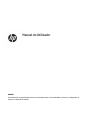 1
1
-
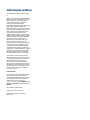 2
2
-
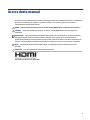 3
3
-
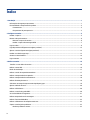 4
4
-
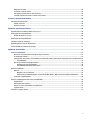 5
5
-
 6
6
-
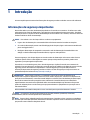 7
7
-
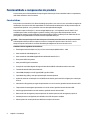 8
8
-
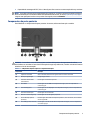 9
9
-
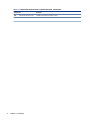 10
10
-
 11
11
-
 12
12
-
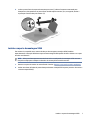 13
13
-
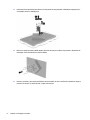 14
14
-
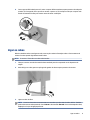 15
15
-
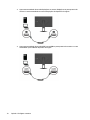 16
16
-
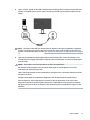 17
17
-
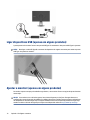 18
18
-
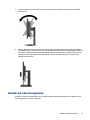 19
19
-
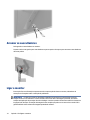 20
20
-
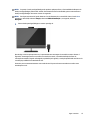 21
21
-
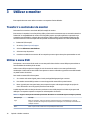 22
22
-
 23
23
-
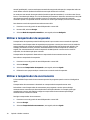 24
24
-
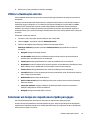 25
25
-
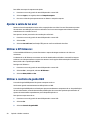 26
26
-
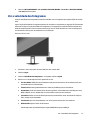 27
27
-
 28
28
-
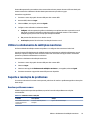 29
29
-
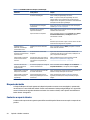 30
30
-
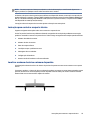 31
31
-
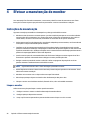 32
32
-
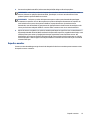 33
33
-
 34
34
-
 35
35
-
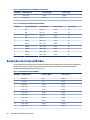 36
36
-
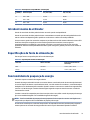 37
37
-
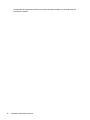 38
38
-
 39
39
-
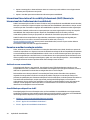 40
40
-
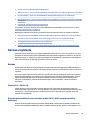 41
41
-
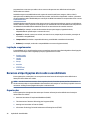 42
42
-
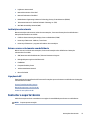 43
43
-
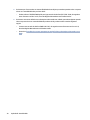 44
44
HP OMEN 27i Monitor Manual do usuário
- Categoria
- TVs
- Tipo
- Manual do usuário
Artigos relacionados
-
HP Pavilion 32 QHD 32-inch Display Guia de usuario
-
HP Z27xs G3 4K USB-C DreamColor Display Manual do usuário
-
HP OMEN X 25f 240Hz Gaming Display Manual do usuário
-
HP EliteDisplay E223d 21.5-inch Docking Monitor Manual do usuário
-
HP OMEN 27 Display Guia de usuario
-
HP U28 4K HDR Monitor Manual do usuário
-
HP Pavilion Gaming 32 HDR Display Guia de usuario
-
HP ZBook 15 G5 Base Model Mobile Workstation Guia de usuario
-
HP Z38c 37.5-inch Curved Display Manual do usuário
-
HP E24u G4 FHD USB-C Monitor Manual do usuário